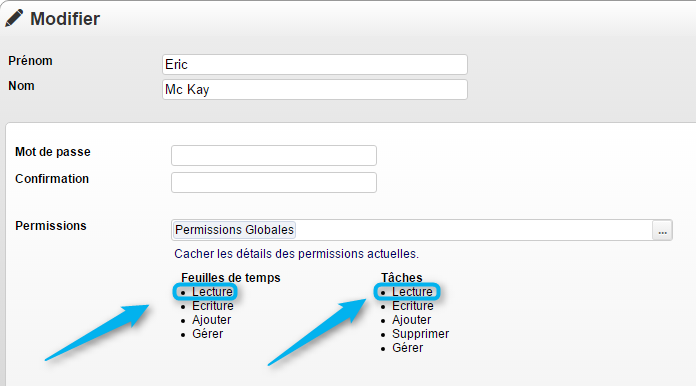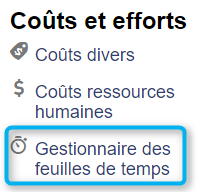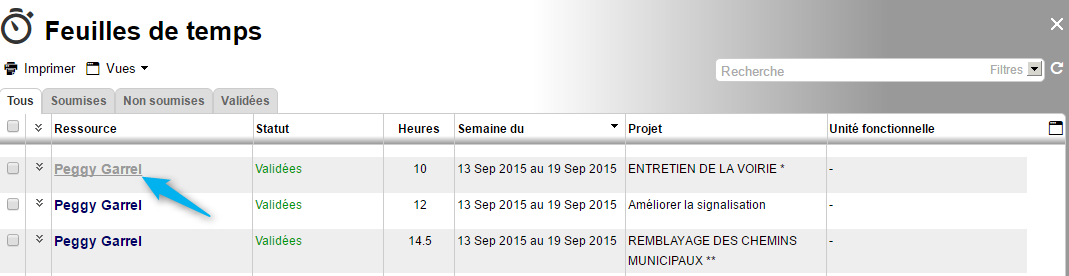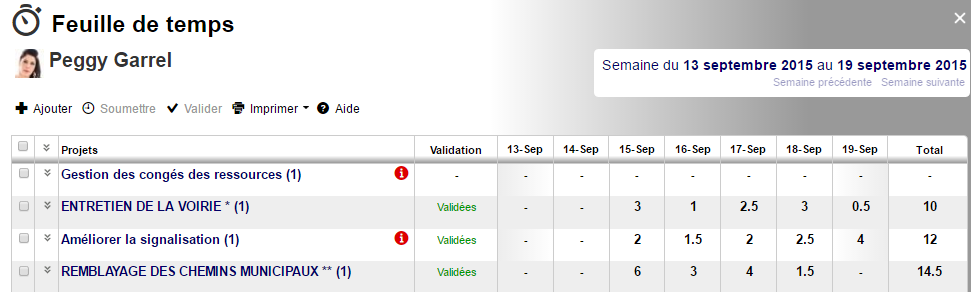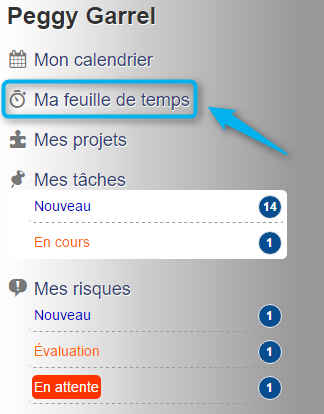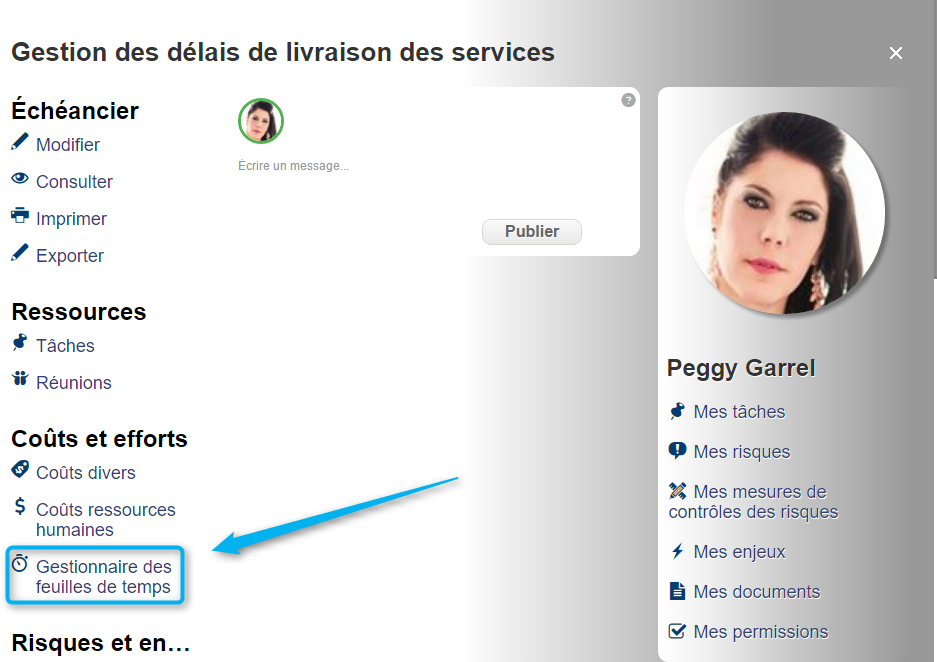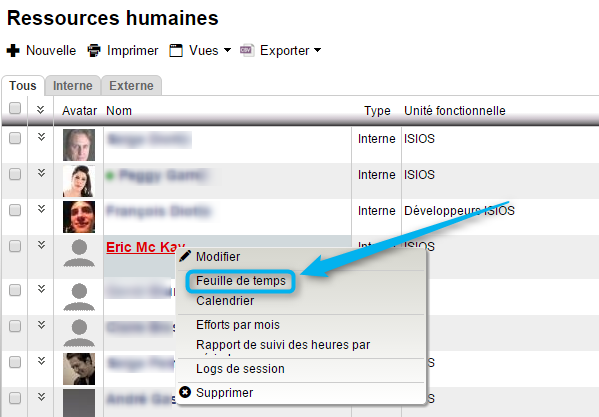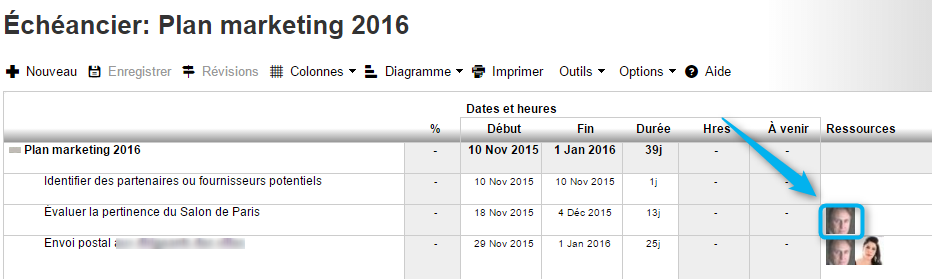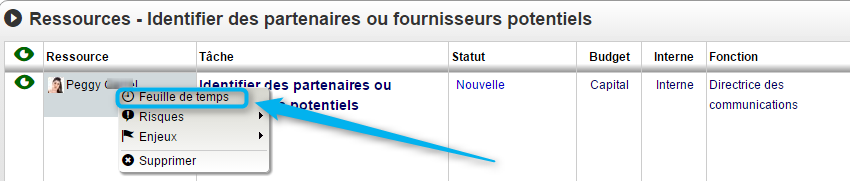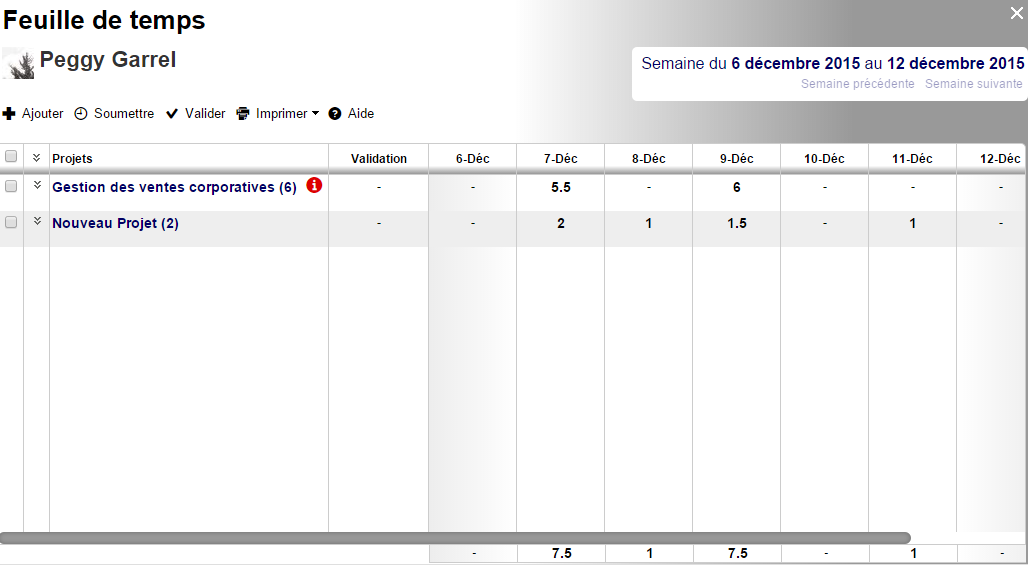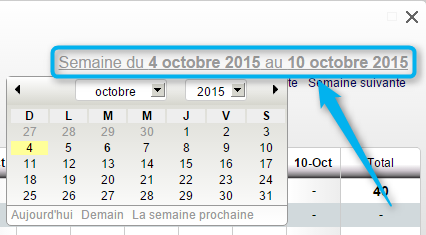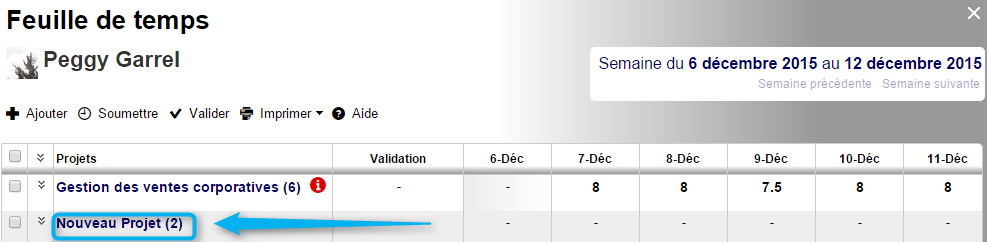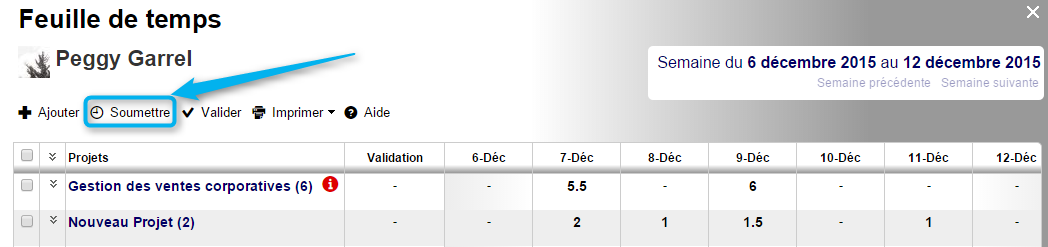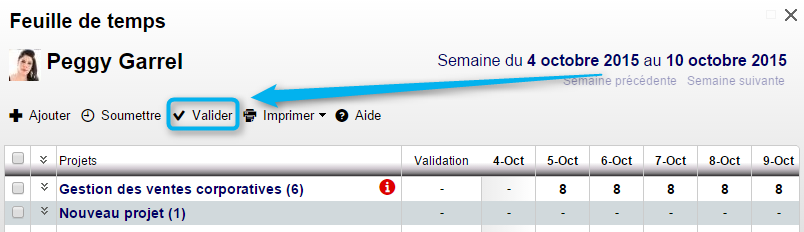Gestion des Feuilles de temps
La solution ISIOS offre un outil intégré de gestion des efforts où les ressources impliquées dans un projet peuvent saisir leurs feuilles de temps. Ces efforts sont par la suite comptabilisés par les différents modules, permettant aux gestionnaires d'accéder facilement et rapidement aux informations.
Sommaire
Accès à l'outil
Permissions requises
Pour pouvoir accéder aux feuilles de temps, les permissions globales minimum suivantes sont requises :
- Sélectionner Lecture au niveau de la ligne des Feuilles de temps
- Sélectionner Lecture au niveau de la ligne des Tâches
Pour l'outil des feuilles de temps vous devez choisir entre différents types de permissions :
- Permission de lecture
Cette permission permet de voir tous les projets dans la liste de projets.
Pour être effective, cette permission doit être associée à la permission de lecture sur l'outil feuilles de temps dans les permissions projets.
- Permission de écriture
Cette permission permet de modifier les projets dont vous êtes responsable.
Pour être effective, cette permission doit être associée à la permission de écriture sur l'outil feuilles de temps dans les permissions projets.
- Permission d'ajouter / supprimer
Cette permission permet d'ajouter ou supprimer les projets dont vous êtes responsable.
Pour être effective, cette permission doit être associée à la permission ajouter / supprimer sur l'outil projets dans les permissions projets.
- Permission de Gérer
Cette permission regroupe toutes les types de permissions précédentes et ne tient pas compte du fait que vous soyez responsable.
Pour être effective, cette permission doit être associée à la permission gérer sur l'outil projets dans les permissions projets.
Pour plus d'informations, consultez la section sur la gestion des permissions
Vous pouvez accéder à l'outil Feuilles de temps via différents endroits :
- Barre d'outils
- Menu corporatif
- Tableau de bord personnel
- tableau de bord d'un projet
- Liste des ressources humaines
- Échéancier d'un projet
Barre d'outils
A tout moment, vous pouvez accéder à votre feuille de temps en cliquant sur l'icone dans la barre d'outils :
Menu corporatif
Pour accéder à votre feuille de temps sélectionnez la par l'outils Gestionnaire des feuilles de temps dans le menu corporatif :
Puis cliquez sur votre nom :
Tableau de bord personnel
Vous pouvez accéder à votre feuille de temps en cliquant sur le lien dans votre tableau personnel :
Tableau de bord d'un projet
Pour accéder au gestionnaire des feuilles de temps via le tableau de bord corporatif ou le tableau de bord d'un projet, cliquez sur le lien suivant dans la boîte Coûts et efforts :
Liste des ressources humaines
Si vous possédez la permission de saisir du temps pour plusieurs ressources, cet accès vous permettra de gagner du temps. Cliquez sur l'onglet Ressources humaines et la liste des ressources s'affichera :
Pour afficher la feuille de temps d'une ressource, cliquez avec le bouton droit de la souris sur le nom de cette dernière et sélectionnez Feuilles de temps :
Échéancier d'un projet
Vous pouvez également saisir du temps dans votre feuille de temps en passant par le diagramme de Gantt d'un projet pour lequel une ou plusieurs téches vous ont été assignées. Pour ce faire, cliquez sur votre nom dans la colonne ressource :
Une fenêtre s'ouvrira, cliquez avec le bouton droit de la souris sur votre nom afin d'ouvrir l'outil Feuilles de temps :
Gérer sa feuille de temps
La feuille de temps est très conviviale. Par défaut, elle affichera la semaine en cours :
Pour naviguer d'une semaine à une autre, cliquez sur les boutons situés en haut à droite :
Vous pouvez également cliquer sur le lien de la date et choisir le jour souhaité :
Saisir les efforts
Pour saisir des efforts, cliquez sur le titre du projet désiré. Une nouvelle fenêtre s'ouvrira et vous permettra d'indiquer le temps effectué dans les journées correspondantes :
N'oubliez pas de sauvegarder vos heures avant de fermer la fenêtre en cliquant sur le bouton Enregistrer situé au bas de la feuille.
Les heures à venir
Les heures à venir correspondent au temps qu'il vous reste pour terminer l'activité.
Par défaut, elles sont calculées automatiquement :
Heures à venir = Heures budgétées - Heures travaillées
Cependant, les ressources ou le gestionnaire de projets pourront les modifier manuellement selon l'avancement de la tâche à réaliser.
Soumettre sa feuille de temps
Vous devez soumettre vos feuilles de temps pour qu'elles puissent être validées par le responsable du projet. Cliquez sur Soumettre :
Valider sa feuille de temps
Le responsable ou tout autre ressource possédant la permission de validation, doit valider les feuilles de temps afin de mettre à jour les coûts de la ressources. Pour ce faire, le responsable doit cliquer sur Valider :
Les efforts validés seront comptabilisés comme des heures réelles dans les projets respectifs
Changer les heures soumises
Pour changer les heures d'une feuille de temps validée ou soumise, vous devez d'abord enlever son statut. Pour se faire, cliquez sur l'icône en forme de flèche :
Si vous changez le statut d'une feuille de temps, vous devrez la soumettre à nouveau et la faire valider par la suite.
Retrouvez ces informations en images sur notre Tutoriel #6